photoshop制作绿色漂亮的编织带失量图片素材
编织带失量图片素材 人气:0
photoshop制作绿色漂亮的编织带失量图片素材
最终效果图

1、建立一个图层,绘制黑色矩形
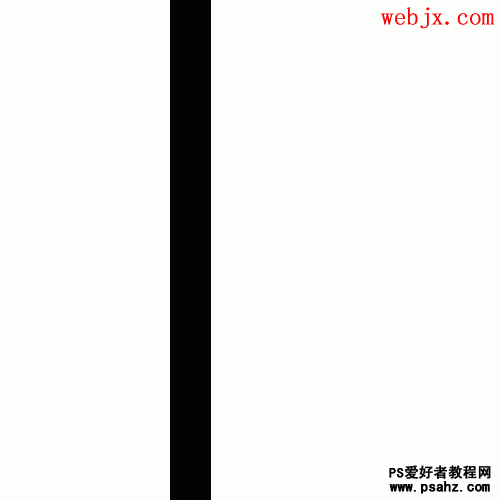
2、执行切变滤镜,设置如下:
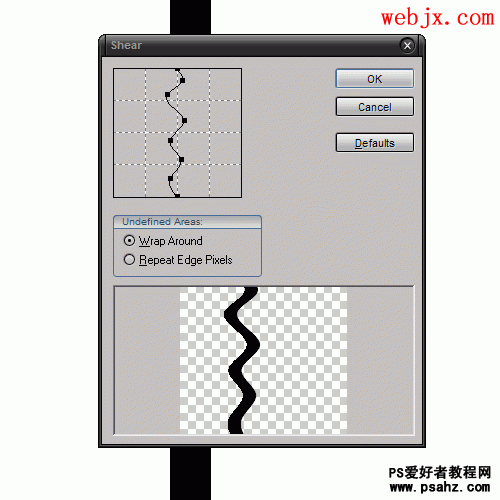
3、效果如下:
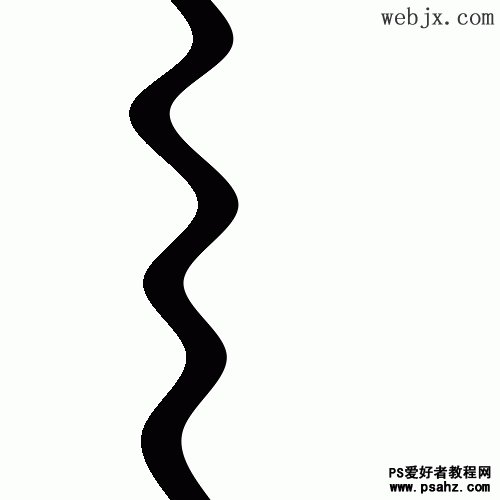
4、按Ctrl+J复制图层:
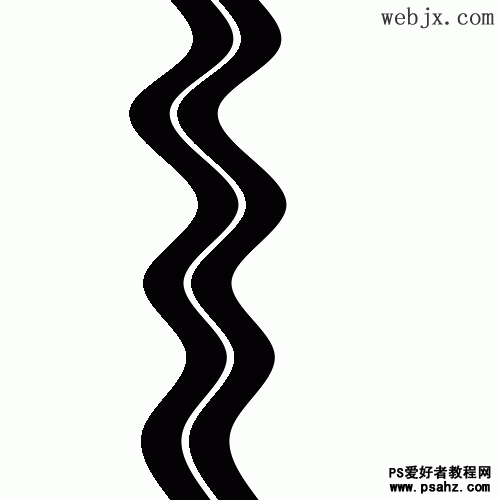
5、水平翻转复制的图层:
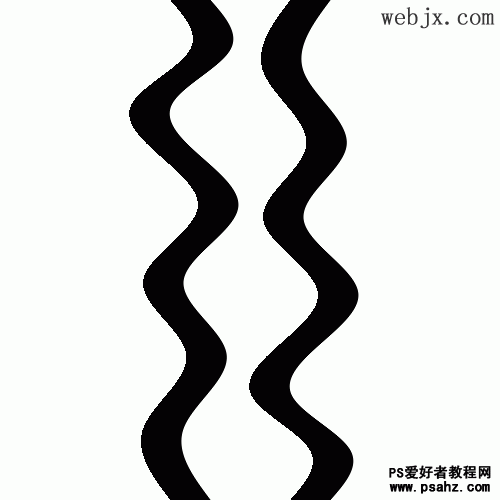
6、彼此移动使之重合:

7、选择彼此擦除重叠部分,使看起来效果较好!
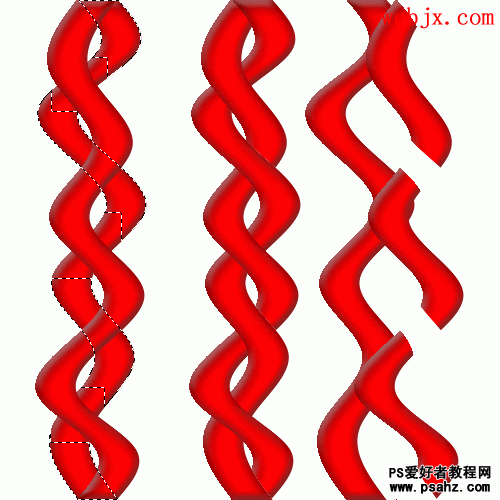
8、在这两个图层中间建立一个新图层给它们添加一些明暗效果:
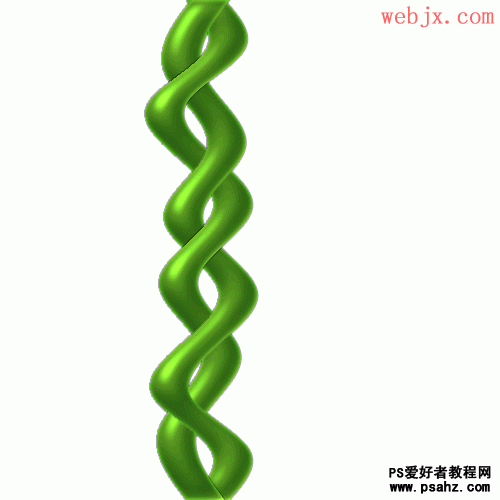
最后加上背景点叶子是不是很漂亮呀!最终效果图 。

加载全部内容